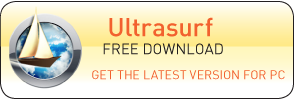ترفند مخفی در about:config مرورگر فایرفاکس
فایرفاکس مرورگری بسیار انعطاف پذیر است که تقریبأ هر نقطه ای از آن را میتوان با استفاده از تنظیمات داخلی و یا افزونه ها، بطور دلخواه ویرایش نمود. یکی از بخشهای مهم فایرفاکس ، بخش Config آن است که با تایپ عبارت about:config میتوانید به آن دسترسی داشته باشید. about:config را در اصل میتوان پشت پرده فایرفاکس دانست که با استفاده از آن تغییرات فراوانی در مرورگر امکان پذیر است. هم اکنون قصد داریم تا 17 ترفند استثنایی در بخش about:config فایرفاکس را برای شما بازگو نماییم که چگونه فایرفاکس خود را با ویرایش کلیدهای بخش Config به شکل و حالت دلخواه خود در آورید. هیچکدام از این تنظیمات در بخش Options فایرفاکس نیست و به به همین دلیل میتواند برای هر کاربری تازگی داشته باشد. ابتدا پیش از هر کاری بایستی به محیط about:config فایرفاکس وارد شوید. بدین منظور فایرفاکس را اجرا نمایید. سپس عبارت about:config را در نوار آدرس وارد کرده و دکمه Enter را بزنید. اگر با پیغامی مواجه شدید روی دکمه I'll be careful, I promise! کلیک کنید.
A:عیین میزان حداکثر و حداقل بزرگنمایی بر روی صفحات: با نگه داشتن کلید Ctrl و حرکت دادن غلتک موس میتونید بر روی صفحات Zoom کنید، چه به بیرون و چه به داخل. حال با ویرایش کلیدهای زیر میتوانید حداکثر و حداقل میزان بزرگنمایی را مشخص کنید: به دنبال کلید zoom.maxPercent بگردید. این کلید حداکثر میزان «زوم به جلو» صفحات و اشیا داخل آن را مشخص میکند. با وارد کردن عدد مورد نظر، درصد حداکثر زوم را مشخص کنید. به دنبال کلید zoom.minPercent بگردید. این کلید حداقل میزان «زوم به عقب» صفحات و اشیا داخل آن را مشخص میکند. با وارد کردن عدد مورد نظر، درصد حداقل زوم را مشخص کنید .
B-یین حداقل و حداکثر طول تب ها : هنگامی که تعداد تب ها در نوار تب ها کم باشد، اندازهشان هم بزرگتر هست و اگر تعداد تب ها زیاد باشد، فشردگیشان بیشتر و در نتیجه تبهای کوچکتری خواهیم داشت. حال قصد داریم حدأکثر و حدأاقل طول تب ها را در این دو وضعیت، تعیین کنیم: بدنبال کلیدی به نام browser.tabs.tabMinWidth بگردید. بر روی آن دو بار کلیک کنید و با دادن مقدار عددی دلخواه بر حسب پیکسل، حداقل طول تب را مشخص کنید. بدنبال کلیدی به نام browser.tabs.tabMaxWidth بگردید. بر روی آن دو بار کلیک کنید و با دادن مقدار عددی دلخواه بر حسب پیکسل، حداکثر طول تب را مشخص کنید .
C: عدم نمایش FavIcon در تب ها: وقتی آدرس یک وب سایت را در نوار جستجوگر مرورگر وارد می کنید ، مرورگر وقتی صفحه مورد نظر را باز می کند کنار لینک آدرس مرورگر عکسی مشاهده می کنید ، که به اصطلاح می گویند آیکون سایت ، که با نام Favicon در اصطلاح وب مشهور می باشد ، اگر بخواهید ، این آیکونهای صفحات وب در مرورگر شما نمایان نشود باید به روش زیر عمل کنید: برای اینکار بدنبال کلیدی با نام بگردید و به آن مقدار False را بدهید.
D: نمایش آدرسهایی که در نوار آدرس فقط بصورت دستی تایپ شده اند : در حالت پیشفرض، هنگامی که در نوار آدرس شروع به تایپ یک کلمه یا آدرس میکنید تمام لینکها و آدرسهایی که در History ثبت شده اند و متن تایپ شده آنها، نمایش داده میشوند. این موضوع گاهی اوقات آزار دهنده میشود چرا که چندین آدرس برایتان لیست میشود و پیدا کردن آدرس مورد نظر از میان آنها خیلی سخت است. شاید دوست داشته باشید که فقط آدرسهایی را که قبلأ بصورت دستی تایپ کرده اید، در آن لیست نشان داده شود تا راحتتر بتوانید آدرس مورد نظر خود را بیابید. بدین منظور دنبال کلیدی با نام browser.urlbar.matchOnlyTyped بگردید. به آن مقدار true بدهید .
E: -تعیین تعداد آدرسهای پیشنهادی در نوار آدرس: اگر دوست دارید تعداد آدرسهای پیشنهادی در نوار آدرس را کم یا زیادتر کنید مراحل زیر را دنبال کنید: دنبال کلیدی با نام browser.urlbar.maxRichResults بگردید. به جای مقدار 12 که پیشفرض است، مقدار دلخواه خود را تنظیم کنید .
F: نمایش پیغام "بارگذاری صفحه با مشکل مواجه شد" بصورت یک پیغام خطا، به جای نمایش متن Error در صفحه: حتمأ دیده اید هنگامی که یک صفحه وب بنا به هر دلیلی در فایرفاکس باز نشود، متن Error در همان صفحه درج میگردد. شاید شما نیز دوست داشته باشید که این Error در یک پنجره پیغام خطا -درست مثل ویندوز و نسخه های قدیمی فایرفاکس- نمایش داده شود. برای اینکار: کلیدی با نام browser.xul.error_pages.enabled را جستجو کنید . با دو بار کلیک بر روی آن، مقدار value آن را از true به false تغییر دهید .
G:عدم نمایش کادر محاوره ای هنگام ایستادن موس بر روی دکمه های :Toolbar هنگامی که روی کلیدهای منوی ابزار توقف کنید یک کادر محاوره ای (Tool Tip) نشان داده میشود که توضیحی درباره آن کلید میدهد. برای غیر فعال کردن آن ، کافیست به کلید browser.chrome.toolbar_tips مقدار false را بدهید .
H: غیر فعال کردن Virus Scanner مرورگر: هنگامی که فایلی را با دانلود منیجر فایرفاکس دانلود کنید، بعد از اتمام دانلود آن و قبل از اینکه فایل را آماده استفاده کند، بمدت چند ثانیه فایل را با یک اسکنر برای ویروسی بودن آن چک میکند. این امر ممکن است چندان به مذاق شما خوش نیاید. برای غیر فعال کردن آن بدنبال کلید browser.download.manager.scanWhenDone بگردید و به آن مقدار false بدهید .
I: عدم نمایش هشدار اتمام دانلود: بعد از اتمام دانلود فایل ها توسط دانلود منیجر فایرفاکس، پیغامی کوچک در سمت راست و پایین مرورگر ظاهر میشود و شما را از خاتمه یافتن دانلود با خبر میسازد. برای غیرفعال کردن این پیغام به کلید browser.download.manager.showAlertOnComplete مقدار false بدهید .
J: غیرفعال کردن متن های چشمک زن: در بعضی از وبلاگها و سایتها، ممکن است در جایی از صفحه نوشته ای را ببینید که ظاهر و غیب میشود. برای غیرفعال کردن این ویژگی ، به کلید tarfandestan browser.blink_allowed مقدار false را بدهید .
K : افزایش تعداد تب های ذخیره شده در بخش :Recently Closed Tabs وقتی در فایرفاکس یک تب را میبندید، آدرس آن در قسمت Recently Colsed Tabs موجود در منوی History ذخیره میشود که میتوانید با کلیک بر روی آدرس مورد نظر، تب بسته شده را دوباره و به سرعت باز کنید. در حالت پیشفرض فقط 10 تب در این بخش ذخیره میشود. اگر میخواهید تعداد تب های ذخیره شده در آن را افزایش دهید، کافیست که به کلید browser.sessionstore.max_tabs_undo مقداری بیش از 10 را بدهید .
(به نقل از ترفنستان )
L: باز شدن تب جدید برای نمایش نتایج جستجو از :Search bar وقتی اقدام به جستجوی عبارتی در نوار جستجوی فایرفاکس میکنید، ابتدا آن را در نوار جستجو تایپ کرده و بر روی دکمه جستجو کلیک میکنید.در این هنگام، نتایج جستجو در تبی که شما در آن حضور داشتید باز میشوند. اگر دوست دارید که هنگام کلیک بر روی دکمه جستجو، نتایج در تب جدیدی نشان داده شوند، به کلید browser.search.openintab مقدار true بدهید